
في هذه التفاصيل تعليم كيفية تنفيذ ويندوز 10 نقل إلى SSD أو غيرها من القرص الثابت باستخدام Macrium تعكس الحرة، وبعض الفروق الدقيقة نقل، وكذلك تعليمات الفيديو. كل شيء وصفها هو أيضا مناسبة لأنظمة التشغيل الأخرى. ويمكن أن يكون مفيدا أيضا: نقل ويندوز 10 إلى قرص آخر في التقسيم Minitool معالج الحرة.
- المميزات OF Macrium تعكس التركيب مجانا
- كيفية نقل ويندوز 10 على SSD أو HDD في Macrium تعكس
- تعليمات الفيديو
تثبيت Macrium تعكس الحرة
تثبيت Macrium تعكس يست معقدة البرنامج مجاني، ولكن مع الأخذ في الاعتبار عدم وجود واجهة اللغة الروسية في بعض المستخدمين يمكن أن يسبب مشاكل، لأنني سوف نلاحظ بعض الفروق الدقيقة.
يمكنك تحميل Macrium تعكس مجانا مجانا من الموقع الرسمي https://www.macrium.com/reflectfree (انقر على زر استخدام المنزلي - للاستخدام المنزلي، سيتم عرض التصنيع - أنه ليس من الضروري القيام بذلك، فقط اضغط على متابعة دون إدخال عنوان البريد الإلكتروني)، بعد تحميل الملف، تشغيله و:
- سيتم فتح نافذة حيث كنت في حاجة لتحديد صيغة للتركيب (FREE مختارة) والموقع حيث سيتم تحميل المثبت (افتراضيا - في المجلد "تنزيل").
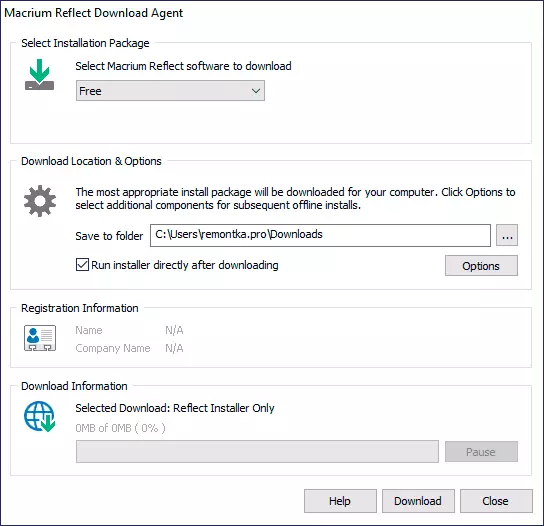
- بعد تحميل المثبت، وسوف تبدأ تلقائيا، على واحدة من الخطوات التي سوف تحتاج إلى تحديد "الوطن" - استخدام المنزلي، وسيتم إدخال المفتاح تلقائيا.
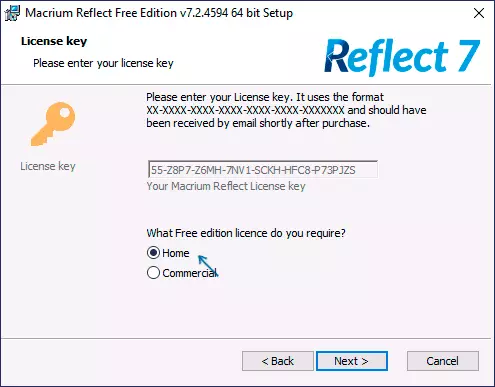
- وفيما يلي بعد ذلك نافذة كما تقدم للتسجيل. هذا ليس من الضروري: وهو ما يكفي لجعل علامة على التسجيل.
بعد كل شيء جاهز، انتقل إلى نقل النظام إلى قرص آخر.
نوافذ عملية نقل 10 على SSD أو غيرها من HDD في Macrium تعكس الحرة
بعد انتهاء عملية التثبيت، سيقوم البرنامج (إن لم يكن إزالة علامة إطلاق التلقائي) تبدأ على الفور على إنشاء علامة التبويب النسخ الاحتياطي، حيث كل الخطوات التي تحتاج ستتاح:
- تأكد من أن يتم تحديد قرص النظام المطلوب مع ويندوز 10 أو نظام تشغيل آخر في الجزء العلوي من النافذة، انقر على الرابط "استنساخ هذا القرص".
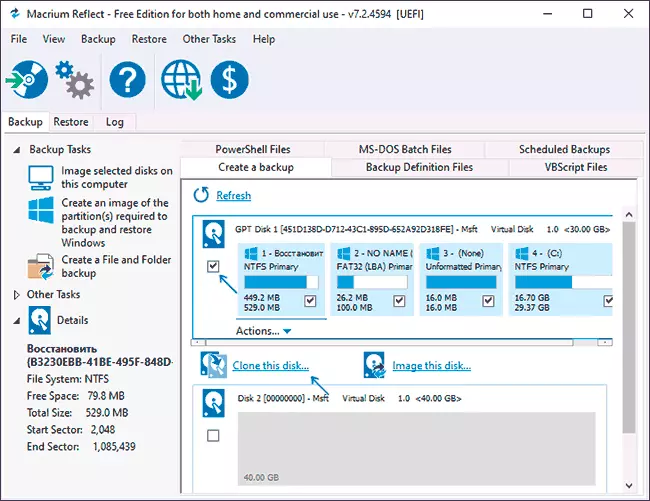
- في الإطار التالي، انقر فوق "SELECT A DISK لاستنساخ TO" وحدد القرص إلى أن الاستنساخ. ملحوظة: واذا كان "أعلى" القرص يحتوي على أقسام ليس فقط النظام، ولكن أيضا تلك التي لا تحتاج إلى نقلها، على سبيل المثال، مع أقسام البيانات، قم بإزالة علامة منها. طريقة متاحة آخر: اسحب أقسام إلى القرص الجديد إلى القرص الجديد.
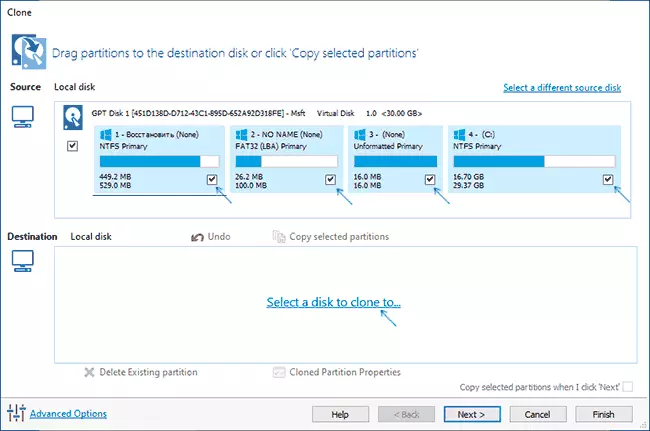
- انصح: سيتم حذف البيانات الموجودة على القرص مصنوع التي نسخها. قد يكون أيضا أن أجزاء من القرص المصدر لا يتم وضع على القرص الهدف. في هذه الحالة، يمكنك ضغط أقسام القرص المصدر في "إدارة محرك" (وين + R - Diskmgmt.msc). الطريقة الثانية: تغيير حجم عند نسخ في البرنامج نفسه - للقيام بذلك، حدد القسم على القرص الهدف، انقر فوق خصائص التقسيم المستنسخة وتعيين حجم القسم الجديد.
- بعد النقر على "التالي"، سيتم عرض لإنشاء جدول الاستنساخ، ونحن لا حاجة إليها، لأنك اضغط على "التالي" (فيما بعد) مرة أخرى.
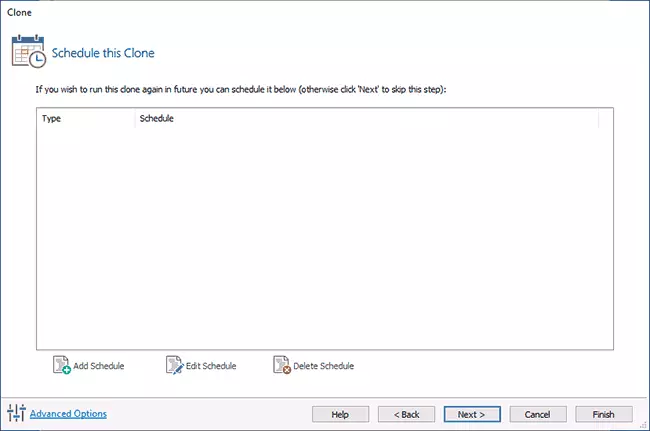
- في الإطار التالي، سترى قائمة من العمليات التي سيتم تصنيعها. انقر فوق "إنهاء".
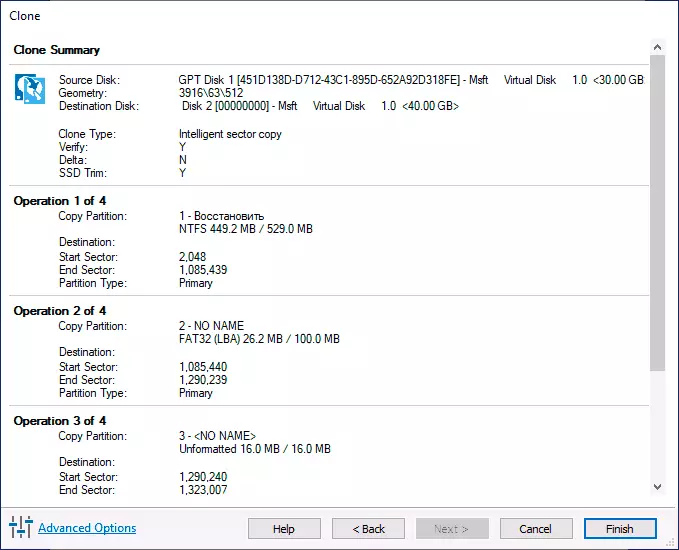
- قبل البدء في الاستنساخ، وسوف تظهر نافذة أخرى: سأترك علامة "تشغيل هذا النسخ الاحتياطي الآن" (بدء النسخ الاحتياطي الآن، في مهمتنا - نقل إلى قرص آخر)، ويمكنك إزالة العلامة الثانية (أن يحفظ المعلمات نسخة لإعادة استخدامها ).
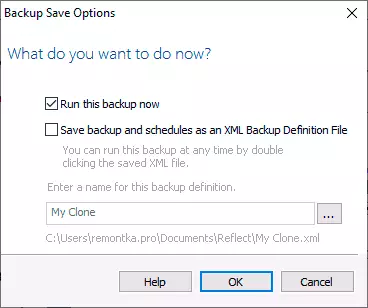
- وسيكون من الضروري فقط أن ننتظر لنظام استنساخ أقسام النظام من قرص واحد إلى قرص ثابت آخر أو محرك أقراص SSD.
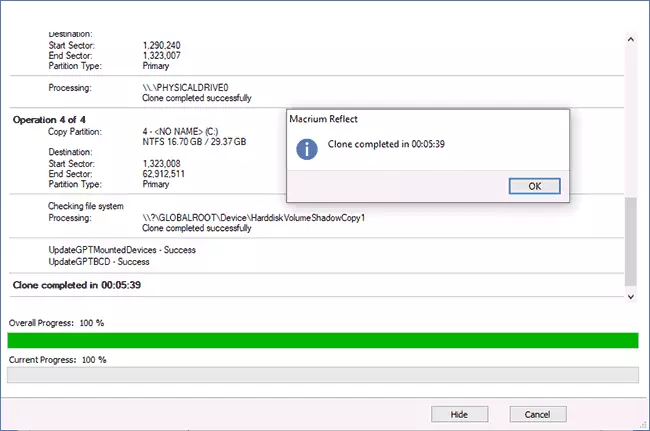
اكتمال هذا على هذه العملية، ويمكنك وضع التحميل من القرص إلى BIOS / UEFI التي ينقل النظام لتكون ناجحة.
بعض الفروق المحتملة التي قد تواجهها عند نقل النظام إلى قرص آخر:
- إذا، بعد تحميل من القرص الجديد في ويندوز 10، واحدة من العمر غير مرئية، فقط تعيين حرف لها، أكثر من ذلك: ويندوز لا يرى القرص الثاني - ماذا تفعل؟
- في الحالات التي يكون فيها أقسام مصدر أقل من مكان على القرص الهدف، قد لا يتم توزيع جزء من الفضاء (وفي القرص موصل "ستنخفض"). يمكنك حل هذه المشكلة عن طريق توسيع القسم في "شرب إدارة" عن طريق النقر على القسم قبل "لم توزع" مع زر الفأرة الأيمن واختيار "توسيع توم" (كما هو موضح في الفيديو).
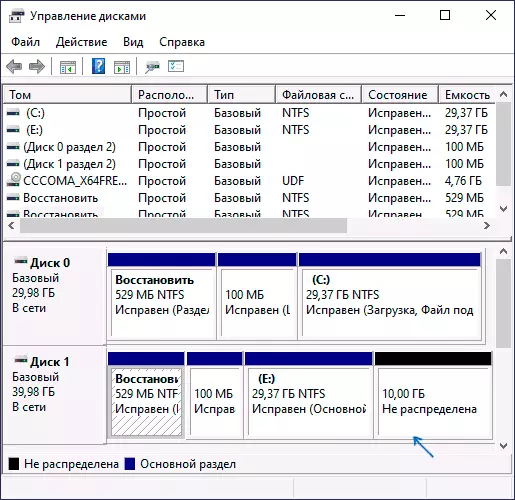
- إذا كان لديك قرصين الفعلية على جهاز الكمبيوتر الخاص بك أو جهاز الكمبيوتر المحمول، ومحمل ونظام أقسام على واحد، وهذا النظام هو من جهة أخرى وقمت بنقل كل هذا على القرص الثالث، كل وصف قد لا تعمل خارج بقدر ما هو ضروري. وفي مثل هذه الحالات، وأود أن أوصى في نهاية المطاف ليس نقلها، ولكن إجراء تثبيت نظيف من ويندوز 10 إلى قرص جديد، وأنه أمر مرغوب فيه، مع أقراص أخرى المعوقين أن الوضع مع أقسام النظام الموجودة على الأقراص المادية المختلفة قد لا تتكرر.
تعليمات الفيديو على نقل النظام إلى قرص آخر
آمل أن تكون التعليمات مفيدة. في موقف حيث لا يعمل شيء ما، يمكنك ترك تعليق، واصفا بالتفصيل المشكلة، ربما سأكون قادرا على المساعدة.
